MHTML (MIME HTML) adalah format arsip web yang digunakan untuk menyimpan halaman web lengkap, termasuk semua elemen seperti gambar, teks, dan file media, dalam satu file. Format ini sering digunakan untuk menyimpan email atau halaman web agar dapat diakses secara offline. Namun, terkadang Anda mungkin perlu mengonversi file MHTML ini ke format Word (DOC atau DOCX) agar lebih mudah diedit, diformat, atau dibagikan.
Artikel ini akan membahas berbagai metode untuk mengubah MHTML ke Word, baik secara online maupun offline, serta memberikan pertimbangan penting untuk memilih metode yang paling sesuai dengan kebutuhan Anda.
Mengapa Mengonversi MHTML ke Word?
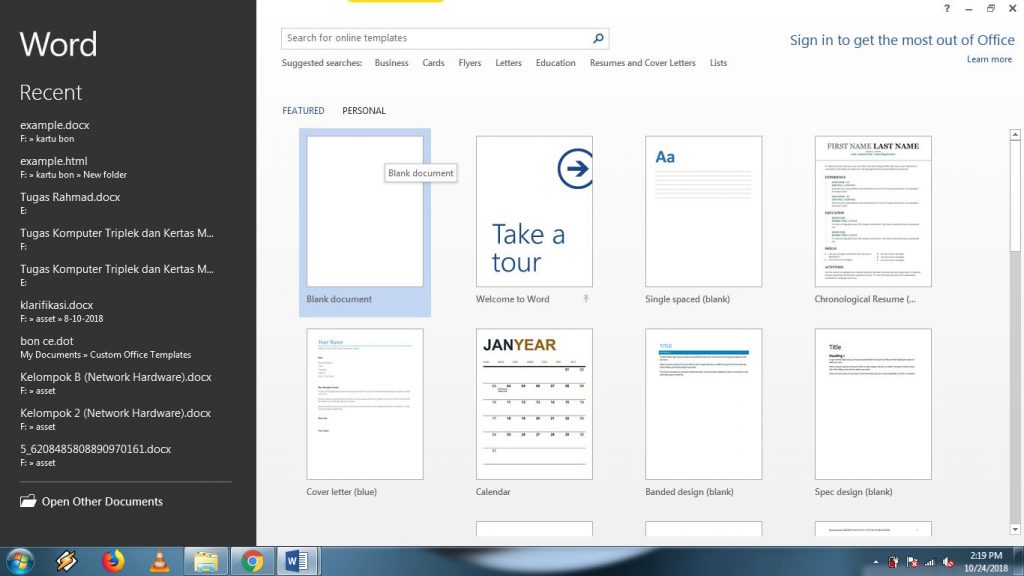
Ada beberapa alasan mengapa Anda mungkin ingin mengonversi file MHTML ke format Word:
- Kemudahan Pengeditan: File Word dapat diedit dengan mudah menggunakan Microsoft Word atau aplikasi pengolah kata lainnya. Anda dapat mengubah teks, menambahkan atau menghapus gambar, dan memformat dokumen sesuai keinginan Anda.
- Kompatibilitas yang Lebih Baik: Format Word (DOC atau DOCX) lebih umum dan kompatibel dengan berbagai perangkat dan sistem operasi dibandingkan dengan MHTML.
- Kolaborasi: File Word lebih mudah dibagikan dan dikolaborasikan dengan orang lain. Banyak platform berbagi dokumen dan sistem manajemen konten mendukung format Word secara native.
- Ekstraksi Teks: Jika Anda hanya membutuhkan teks dari file MHTML, mengonversinya ke Word memungkinkan Anda mengekstrak teks dengan mudah tanpa harus berurusan dengan kode HTML.
- Format yang Lebih Baik: Terkadang, tampilan halaman web yang disimpan dalam format MHTML mungkin tidak sesuai dengan yang diharapkan. Mengonversinya ke Word memungkinkan Anda memformat ulang konten agar lebih rapi dan profesional.
Metode Konversi MHTML ke Word
Berikut adalah beberapa metode yang dapat Anda gunakan untuk mengonversi file MHTML ke Word:
1. Menggunakan Microsoft Word
Microsoft Word sendiri dapat digunakan untuk membuka dan menyimpan file MHTML sebagai dokumen Word. Ini adalah cara yang paling sederhana dan seringkali paling efektif jika Anda sudah memiliki Microsoft Word terinstal di komputer Anda.
-
Langkah-langkah:
- Buka Microsoft Word.
- Klik "File" > "Open" (atau tekan Ctrl+O).
- Pada dialog "Open", cari file MHTML yang ingin Anda konversi.
- Jika file MHTML tidak terlihat, pastikan opsi "All Files" atau "Web Pages" dipilih di daftar drop-down tipe file.
- Pilih file MHTML dan klik "Open".
- Word akan membuka file MHTML. Mungkin ada beberapa peringatan tentang potensi masalah kompatibilitas, tetapi Anda dapat mengabaikannya.
- Klik "File" > "Save As" (atau tekan Ctrl+Shift+S).
- Pilih format "Word Document (.docx)" atau "Word 97-2003 Document (.doc)" dari daftar drop-down "Save as type".
- Pilih lokasi penyimpanan dan nama file, lalu klik "Save".
-
Kelebihan:
- Sederhana dan mudah digunakan jika Anda sudah memiliki Microsoft Word.
- Menghasilkan konversi yang akurat, terutama untuk halaman web sederhana.
- Tidak memerlukan instalasi perangkat lunak tambahan.
-
Kekurangan:
- Memerlukan Microsoft Word, yang merupakan perangkat lunak berbayar.
- Mungkin tidak berfungsi dengan baik untuk halaman web yang kompleks dengan banyak skrip atau elemen interaktif.
- Format mungkin sedikit berbeda dari tampilan asli halaman web.
2. Menggunakan Konverter Online
Ada banyak konverter online gratis yang dapat Anda gunakan untuk mengubah file MHTML ke Word. Konverter ini biasanya mudah digunakan, tetapi Anda perlu berhati-hati karena beberapa di antaranya mungkin memiliki batasan ukuran file atau masalah privasi.
-
Contoh Konverter Online:
- Zamzar: Mendukung berbagai format konversi, termasuk MHTML ke DOCX.
- OnlineConvertFree: Konverter online gratis yang mendukung konversi MHTML ke DOC.
- Convertio: Platform konversi online yang populer dengan dukungan untuk banyak format.
-
Langkah-langkah (Umum):
- Buka situs web konverter online yang Anda pilih.
- Klik tombol "Choose File" atau "Upload File" untuk memilih file MHTML yang ingin Anda konversi.
- Pilih format output sebagai "DOC" atau "DOCX".
- Klik tombol "Convert" atau "Start Conversion".
- Tunggu hingga proses konversi selesai.
- Unduh file Word yang telah dikonversi ke komputer Anda.
-
Kelebihan:
- Gratis atau menawarkan versi gratis dengan fitur dasar.
- Mudah digunakan, tidak memerlukan instalasi perangkat lunak.
- Dapat diakses dari berbagai perangkat dengan koneksi internet.
-
Kekurangan:
- Bergantung pada koneksi internet.
- Beberapa konverter mungkin memiliki batasan ukuran file.
- Risiko privasi karena file diunggah ke server pihak ketiga.
- Kualitas konversi mungkin bervariasi tergantung pada konverter yang digunakan.
- Mungkin mengandung iklan atau pop-up yang mengganggu.
3. Menggunakan Aplikasi Konverter Offline
Selain konverter online, ada juga aplikasi konverter offline yang dapat Anda instal di komputer Anda. Aplikasi ini biasanya menawarkan lebih banyak fitur dan kontrol dibandingkan dengan konverter online, tetapi mungkin memerlukan biaya.
-
Contoh Aplikasi Konverter Offline:
- Total HTML Converter: Perangkat lunak konversi yang kuat dengan dukungan untuk berbagai format, termasuk MHTML ke DOCX.
- CoolUtils Total HTML Converter: Mirip dengan Total HTML Converter, menawarkan berbagai fitur konversi.
-
Langkah-langkah (Umum):
- Unduh dan instal aplikasi konverter offline yang Anda pilih.
- Buka aplikasi dan cari opsi untuk mengonversi MHTML ke Word.
- Pilih file MHTML yang ingin Anda konversi.
- Konfigurasikan pengaturan konversi sesuai kebutuhan Anda (misalnya, format output, kualitas gambar).
- Klik tombol "Convert" atau "Start Conversion".
- Pilih lokasi penyimpanan untuk file Word yang telah dikonversi.
-
Kelebihan:
- Tidak memerlukan koneksi internet setelah diinstal.
- Menawarkan lebih banyak fitur dan kontrol dibandingkan dengan konverter online.
- Keamanan data lebih terjamin karena file tidak diunggah ke server pihak ketiga.
- Kualitas konversi umumnya lebih baik.
-
Kekurangan:
- Memerlukan biaya untuk membeli lisensi.
- Membutuhkan ruang penyimpanan di komputer Anda.
- Mungkin memerlukan waktu untuk mengunduh dan menginstal.
4. Menggunakan Editor Teks dan Menyimpan sebagai HTML, Lalu Membuka di Word
Meskipun kurang ideal, Anda dapat mencoba membuka file MHTML dengan editor teks (seperti Notepad++ atau Sublime Text), menyimpannya sebagai file HTML, lalu membuka file HTML tersebut di Microsoft Word dan menyimpannya sebagai dokumen Word. Metode ini mungkin kehilangan beberapa format, tetapi bisa menjadi solusi jika metode lain tidak berhasil.
- Langkah-langkah:
- Buka file MHTML dengan editor teks.
- Klik "File" > "Save As".
- Pilih "All files" pada pilihan "Save as type".
- Beri nama file dengan ekstensi ".html" (misalnya, "namafile.html").
- Buka file HTML tersebut di Microsoft Word.
- Simpan sebagai dokumen Word seperti pada langkah-langkah sebelumnya.
Pertimbangan Penting Saat Memilih Metode Konversi
- Kompleksitas Halaman Web: Jika halaman web yang disimpan dalam file MHTML sangat kompleks dengan banyak skrip, gambar, dan elemen interaktif, Microsoft Word atau aplikasi konverter offline mungkin memberikan hasil yang lebih baik dibandingkan dengan konverter online.
- Ukuran File: Jika file MHTML sangat besar, konverter online mungkin tidak dapat memprosesnya karena batasan ukuran file. Dalam hal ini, Anda mungkin perlu menggunakan aplikasi konverter offline.
- Privasi: Jika Anda khawatir tentang privasi data, hindari menggunakan konverter online yang tidak terpercaya. Pilih aplikasi konverter offline atau Microsoft Word untuk menjaga keamanan file Anda.
- Kualitas Konversi: Uji coba beberapa konverter yang berbeda untuk melihat mana yang menghasilkan kualitas konversi terbaik untuk file MHTML Anda.
- Fitur Tambahan: Beberapa konverter menawarkan fitur tambahan seperti kemampuan untuk mengedit file sebelum konversi, mengubah format gambar, atau menambahkan watermark. Pertimbangkan fitur-fitur ini jika Anda membutuhkannya.
Kesimpulan
Mengubah MHTML ke Word dapat dilakukan dengan berbagai cara, mulai dari menggunakan Microsoft Word hingga menggunakan konverter online atau aplikasi konverter offline. Pilihan metode yang tepat tergantung pada kebutuhan dan preferensi Anda. Pertimbangkan faktor-faktor seperti kompleksitas halaman web, ukuran file, privasi, dan kualitas konversi saat memilih metode yang paling sesuai. Dengan panduan ini, Anda seharusnya dapat mengonversi file MHTML Anda ke Word dengan mudah dan efisien.

Tinggalkan Balasan